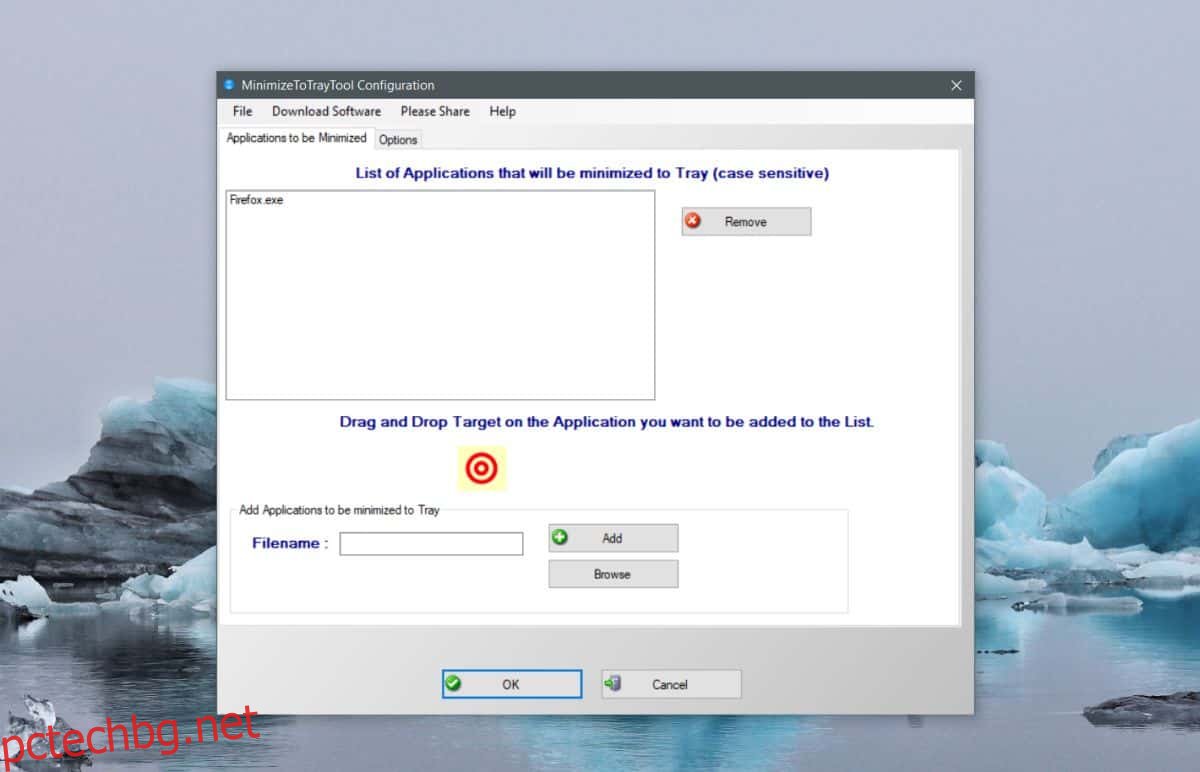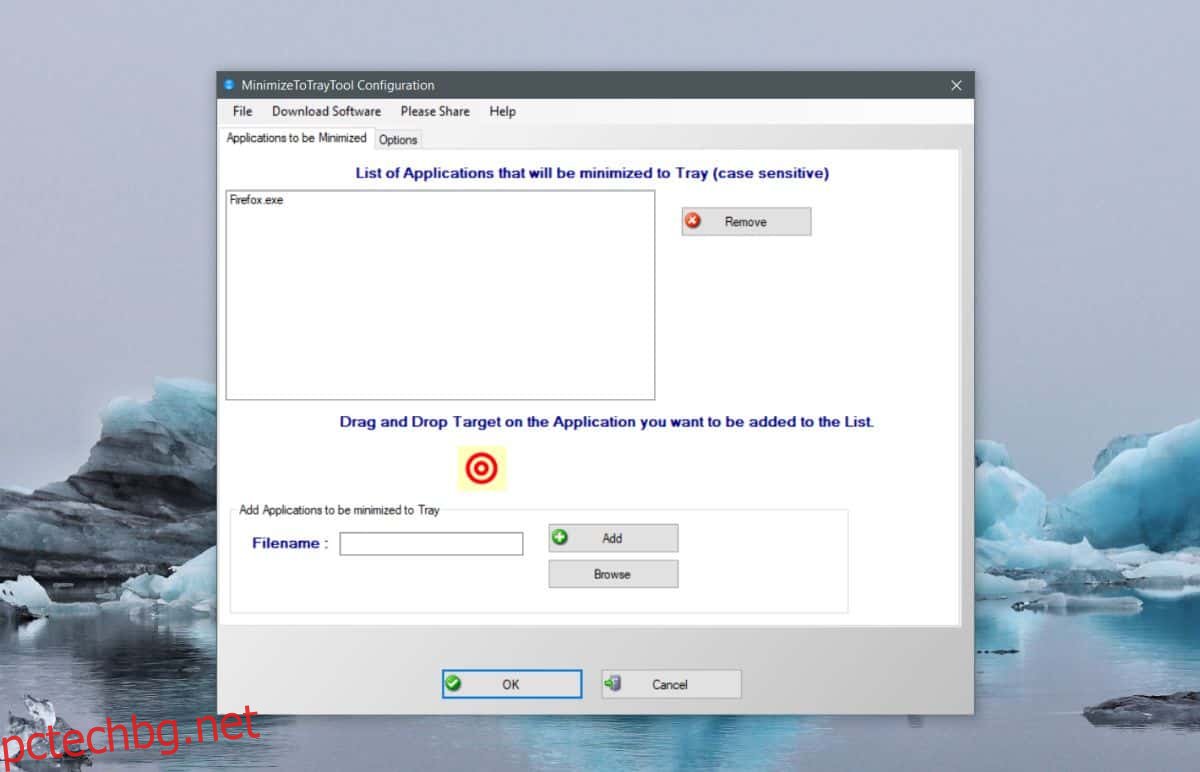
Приложенията, които могат да работят във фонов режим, често имат опция за минимизиране в системната област. uTorrent е пример за едно такова приложение. Можете да добавите своя торент към приложението и да го затворите. Той ще продължи да работи в системната област и ще изтегля вашия торент във фонов режим. Не всички приложения имат тази опция, но можете да минимизирате всяко приложение в системната област с друго приложение, наречено Минимизиране в тава.
ПРЕДУПРЕЖДЕНИЕ ЗА СПОЙЛЕР: Превъртете надолу и гледайте видеоурока в края на тази статия.
Минимизиране на приложението в системната област
Изтеглете и инсталирайте Minimize в Tray. След като бъде инсталиран, искате първо да стартирате прозореца за конфигурация на приложението. Тук конфигурирате кои приложения ще минимизират в системната област. Това е доста лесно; просто плъзнете и пуснете EXE на приложението в списъка с приложения. Като алтернатива можете да въведете името на приложението в полето за име на файла и приложението автоматично ще търси EXE. Ако горните две опции не работят, можете да използвате бутона за преглед, за да потърсите EXE и да го добавите към приложението. След като добавите всички приложения, които искате да минимизирате, щракнете върху бутона OK и затворете приложението. Ще се сведе до минимум до самата системна област.
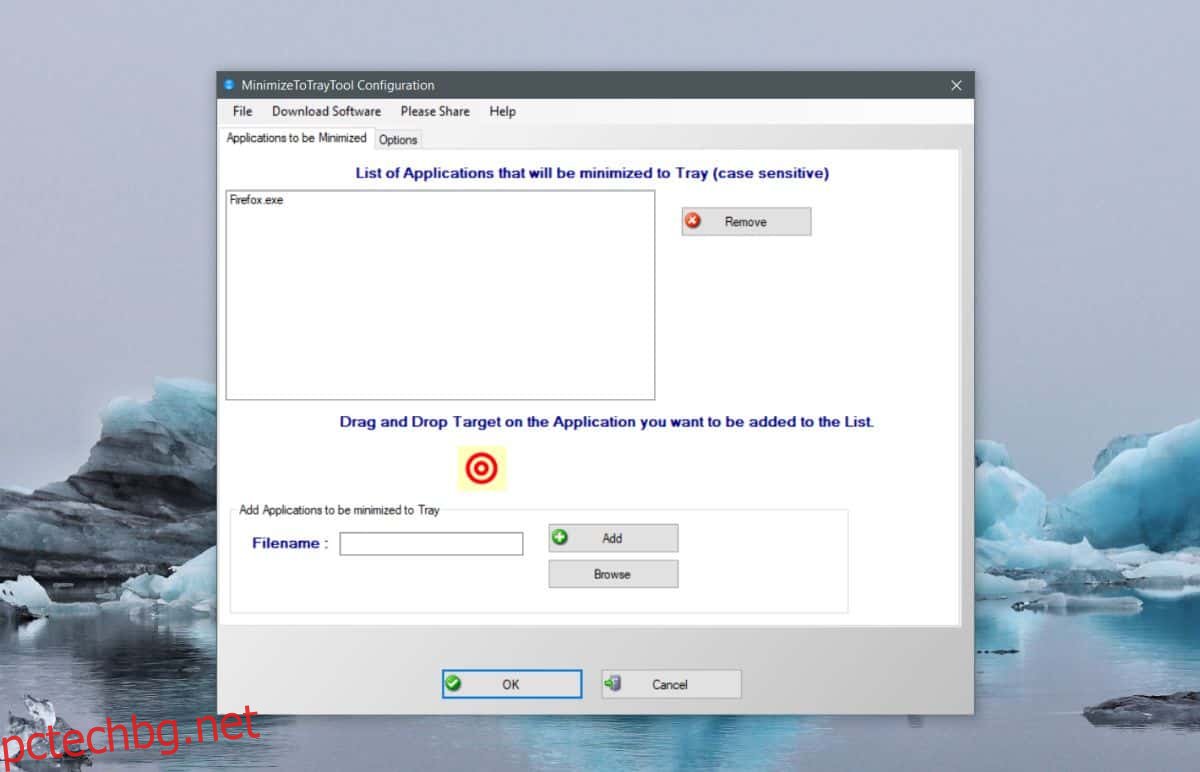
За да минимизирате приложение в системната област, просто щракнете върху бутона за минимизиране в прозореца на приложението. Ще се сведе до минимум в системната област, дори ако самото приложение не поддържа функцията. За да увеличите максимално приложението, просто щракнете върху иконата му в системната област.
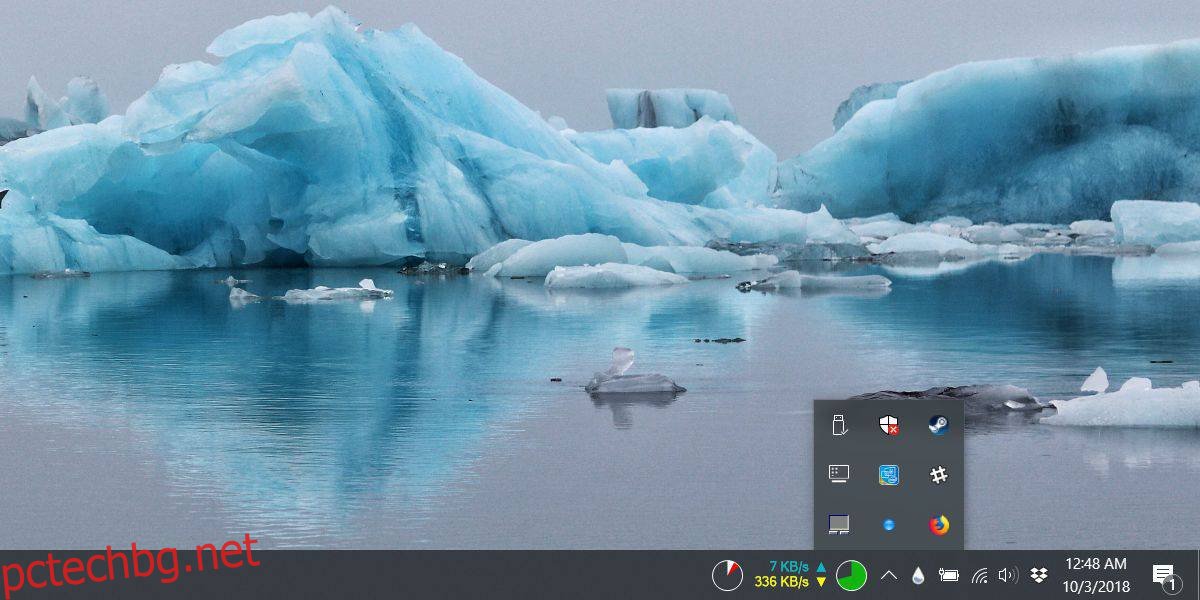
Това приложение има две страхотни приложения; можете да го използвате, за да скриете приложение бързо и интуитивно. Можете да скриете приложения със специални клавишни комбинации, но няма нищо по-интуитивно от бутона за минимизиране, който сте използвали от години. Втората употреба, разбира се, е да се минимизира приложение, което не се нуждае от цял прозорец, за да прави това, което прави. Например, ако изтегляте файл в браузъра си, всъщност не ви е необходим, за да отворите цял прозорец. Можете да го минимизирате в системната област и да продължите да работите върху каквото ви трябва.
Когато минимизирате приложение в системната област с този инструмент, минимизираното приложение няма да се появи в Taskview на Windows 10 и по същия начин няма да можете да видите прозорец за визуализация на приложението в лентата на задачите, тъй като ще има няма икона за него. Изпълнението на приложение, сведено до минимум по този начин, няма да намали въздействието му върху вашата система.